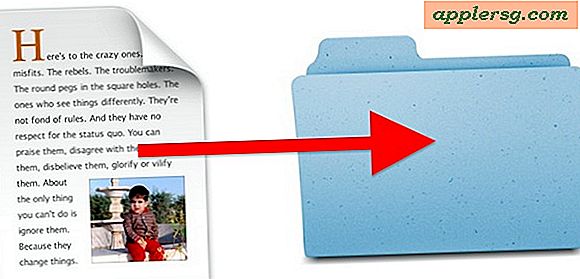วิธีการใช้ Picture in Picture Video Player ใน Mac

โหมดรูปภาพในรูปภาพเป็นหนึ่งในคุณลักษณะที่มีประโยชน์มากกว่าที่มีอยู่ใน MacOS เวอร์ชันล่าสุดโดยจะช่วยให้คุณสามารถเปิดเครื่องเล่นวิดีโอแบบโฉบเฉี่ยวเล็กน้อยที่ไม่สร้างความรำคาญขณะที่ลอยผ่านหน้าจอ นี่เป็นวิธีที่ดีไม่ว่าคุณจะกำลังดูเกมบทแนะนำรายการทีวีหรือภาพยนตร์ขณะทำงาน (หรือเพียงแค่แกล้งทำเป็นงาน)
การใช้โหมดรูปภาพในรูปแบบต้องใช้ macOS Sierra 10.12 หรือใหม่กว่าและคุณลักษณะนี้จะทำงานร่วมกับวิดีโอบนเว็บที่เล่นใน Safari และแอปของบุคคลที่สามบางรายก็กำลังใช้การสนับสนุนด้วยเช่นกัน หากคุณไม่มี Mac OS รุ่นใหม่ไม่ต้องกังวลเราจะชี้ทางเลือกให้คุณใช้ Picture in Picture ด้วยดังนั้นคุณจึงไม่ต้องหลงเหลือฝุ่นในตัวด้วยคุณลักษณะที่ดีนี้
วิธีใช้รูปภาพในภาพวิดีโอบน Mac
- เปิด Safari และไปที่วิดีโอที่คุณต้องการวางในโหมด PIP
- เริ่มเล่นวิดีโอ PIP จากนั้นคลิกขวา (หรือ Control + Click) ที่เล่นวิดีโอและเลือก "Enter Picture in Picture"
- การใช้ YouTube Picture in Picture Mode - สำหรับการใช้ PiP ในวิดีโอ YouTube คุณจะต้องคลิกขวา (หรือควบคุม + คลิก) TWICE เพื่อเข้าสู่เมนู "Enter Picture in Picture"
- วิดีโอจะปรากฏออกมาทันทีในโปรแกรมเล่นภาพในรูปภาพซึ่งสามารถเคลื่อนย้ายไปมาบนหน้าจอและปรับขนาดได้ตามความจำเป็น


หน้าต่างป๊อปอัพมีตัวควบคุมการเล่นวิดีโอ / หยุดชั่วคราวและคุณยังสามารถส่งวิดีโอกลับไปยังหน้าต่างต้นทางได้
คุณจะพบวิดีโอฝังเปลี่ยนเป็นข้อความระบุว่า "วิดีโอกำลังเล่นในรูปในรูปภาพ" การดำเนินการนี้จะยังคงใช้งานได้จนกว่าคุณจะปิดหน้าต่าง PiP หรือหน้าต่างเครื่องเล่นวิดีโอที่มีต้นกำเนิด

หากคุณปิดหน้าต่าง Safari ต้นทางกรอบภาพในภาพของวิดีโอนั้นจะปิดลง
ในคำแนะนำนี้เราใช้วิดีโอที่ฝังอยู่ด้านล่างเป็นวิดีโอที่น่าตื่นเต้นที่น่าตื่นเต้นสำหรับตัวต่อที่คลานไปรอบ ๆ ในแก้ว ไปที่ข้างหน้าและเริ่มเล่นวิดีโอจากนั้นคลิกขวาที่วิดีโอสองครั้ง (เนื่องจาก YouTube ต้องดับเบิ้ลคลิกสองครั้ง) และเลือก "Enter Picture in Picture" เพื่อลองใช้งานตัวเองทันที
โปรดจำไว้ว่าคุณลักษณะเหล่านี้ต้องใช้ Mac OS เวอร์ชันใหม่ซึ่งอะไรที่เกินกว่า 10.12 จะมี PiP แบบ natively หากไม่มี Mac OS เวอร์ชันใหม่ แต่ต้องการใช้โหมดภาพในภาพ ตรวจสอบ Helium App เพื่อให้ได้คุณลักษณะ PIP ที่คล้ายคลึงกันใน Mac OS X เวอร์ชันอื่นซึ่งทำงานในลักษณะเดียวกัน
สุดท้าย Picture in Picture Mode จะสามารถใช้งานได้บน iPad มากเกินไปและเท่าเทียมกันเท่าที่มีประโยชน์ถ้าคุณมี iPad ตรวจดูให้แน่ใจด้วยเช่นกัน